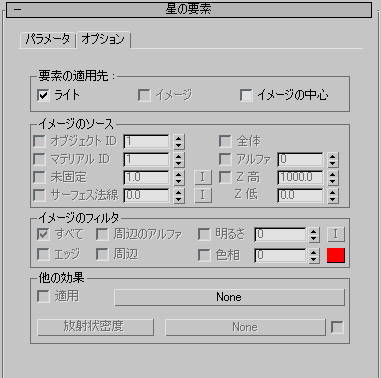[星](Star)は[レイ](Ray)効果よりも大きく、レイのように数百単位ではなく、0 から 30 のスポークで作成されます。

星をライトに追加する
インタフェース
[星の要素](Star Element)ロールアウト、[パラメータ](Parameters)パネル

- 名前
- 効果の名前を表示します。レンズ エフェクトを使用すると、レンズ エフェクトの 1 つのインスタンスでさまざまな効果を実現できます。それらの各種効果を整理しておくためには、それらに名前を付けて、パラメータを変更するときに必ずパラメータを正しい効果に変更することが必要です。
- オン
- アクティブになっていると、レンダリングされたイメージに効果を適用します。
- サイズ
- 効果のサイズを決定します。
- 強度
- 個々の効果の全体的な輝度および不透明度をコントロールします。値が大きいほど、明るく不透明な効果になり、値が小さいほど、かすんだ透明な効果になります。
- 幅
- 個々のスポークの幅を、全体的なフレームのパーセントとして指定します。
- 角度
- 星のスポークが向く開始角度を度数で設定します。正負両方の値を入力できるため、アニメートされると、星のスポークは時計回りまたは反時計回りに回転します。
- テーパ
- 星の個々のスポークのテーパをコントロールします。テーパは個々の星ポイントの幅を広げたり、狭めたりします。数値が小さいほどポイントは鋭くなり、数値が大きいほどポイントはフレアされます。
- 鋭さ
- 星の全体的な鋭さを指定します。数値が大きいほど、星は細かく縮れて、滑らかでクリアなものになります。数値が小さいほど、セカンダリ グローの外観が目立ちます。指定できる範囲は 0 ~ 10 です。
- 量
- 星効果内のスポークの数を指定します。既定値は 6 です。スポークは、フレアの中心の周りに等間隔に配置されます。
- 背後のグロー
- 効果を 3ds Max シーン内のオブジェクトの背後に表示できます。
- 明滅
- [レンズ エフェクト グローバル](Lens Effects)領域の[シーン](Scene)パネルの[明滅](Occlusion)パラメータが特定の効果に影響する程度を決定します。入力された値により、[レンズ エフェクト グローバル](Lens Effects Globals)パネルに設定された明滅のうち適用される割合(パーセント)が決定されます。
- スクイーズ
- 効果がスクイーズされるかどうかを決定します。チェックマークを付けると、[レンズ エフェクト グローバル](Lens Effects Globals)領域の[パラメータ](Parameters)パネルの[スクイーズ](Squeeze)編集ボックスの値にしたがって効果がスクイーズされます。
- ソース カラーを使用
- 効果を適用するライトまたはオブジェクトのソース カラーの使用と、[放射状カラー](Radial Color)または[円形状カラー](Circular Color)パラメータに設定されたカラーまたはマッピングとをミックスします。値が 0 の場合、[放射状カラー](Radial Color)および[円形状カラー](Circular Color)パラメータに設定された値だけが使用されますが、値が 100 の場合は、ライトまたはオブジェクト ソース カラーだけが使用されます。値が 0 から 100 までの場合は、ソース カラーと効果のカラーのパラメータがミックスされてレンダリングされます。
[放射状カラー](Radial Color)領域
[放射状カラー](Radial Color)設定値は、効果の内側および外側のカラーに影響します。カラー見本を設定すると、[レンズ エフェクト](Lens Effect)の内側および外側のカラーを設定できます。グラデーションまたはセルなどのビットマップを使用して放射状カラーを決定することもできます。
- フォールオフのカーブ
- [放射状フォールオフ](Radial Falloff)ダイアログ ボックスを表示します。このダイアログ ボックスでは、[放射状カラー](Radial Color)で使用されるカラーについて重みを設定できます。[フォールオフのカーブ](Falloff Curve)を処理すると、効果に、あるカラーまたはマップを他のカラーまたはマップよりも多く使わせることができます。ライトが[レンズ エフェクト](Lens Effects)ソースとして使用されるときには、マップを使用してフォールオフを決定することもできます。
[断面カラー](Section Color)領域
[断面カラー](Selection Color)は、効果の 3 つの断面に一致する異なる 3 つのカラー見本を使用して効果のカラーを決定します。断面カラーを決定するのにマップを使用することもできます。
- ミックス
- [放射状カラー](Radial Color)と[断面カラー](Section Color)で設定されたカラーをミックスします。編集ボックスを 0 に設定すると、[放射状カラー](Radial Color)で設定された値だけが使用され、編集ボックスを 100 に設定すると、[断面カラー](Section Color)で設定された値だけが使用されます。0 から 100 までのどの値でも、2 つの値がミックスされます。
- フォールオフのカーブ
- [円形状フォールオフ](Circular Falloff)ダイアログ ボックスを表示します。このダイアログ ボックスでは、[断面カラー](Section Color)で使用されるカラーについて重みを設定できます。[フォールオフのカーブ](Falloff Curve)を処理すると、効果に、あるカラーまたはマップを別のカラーまたはマップよりも多く使わせることができます。ライトが[レンズ エフェクト](Lens Effects)ソースとして使用されるときには、マップを使用してフォールオフを決定することもできます。
[放射状サイズ](Radial Size)領域
特定の[レンズ エフェクト](Lens Effect)の周囲の放射状サイズを決定します。[カーブのサイズ](Size Curve)ボタンをクリックすると、[放射状サイズ](Radial Size)ダイアログ ボックスが表示されます。[放射状サイズ](Radial Size)ダイアログ ボックスを使用して、1 つのライン上に複数の点を作成し、それらの点をグラフに沿って移動して、ライトまたはオブジェクトの周囲の効果を配置する場所を決定できます。マップを使用して効果を配置する場所を決定することもできます。マップをアクティブにするためには、チェック ボックスを使用します。